Cette option vous permet de contrôler la position de départ, la taille de la fenêtre et la disposition de Q-Dir dans l'Explorateur de fichiers. Cela vous permet de créer un environnement de travail cohérent et convivial adapté à vos besoins individuels.
Pour activer cette option, veuillez vérifier le menu.:
▶ Menü ▶ E&xtras ▶ Affichage de Q-Dir...
▶ **Avantages du comportement de démarrage de Quad File Explorer (Q-Dir) :**
▶ **Exemples de scénarios d'utilisation :**
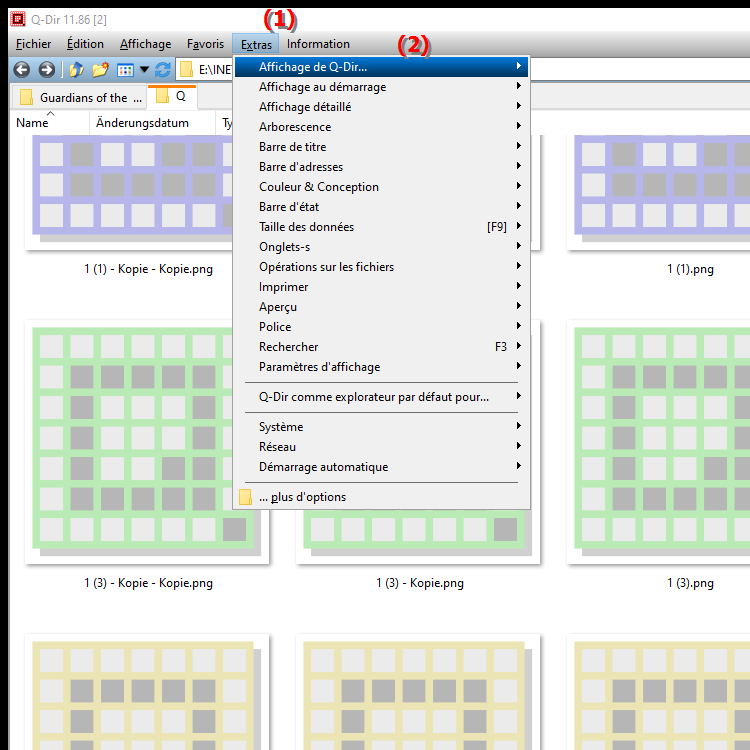
**Avantages du comportement de démarrage de Quad File Explorer (Q-Dir) :**
Q-Dir vous permet de personnaliser la façon dont Explorer se lance afin qu'il apparaisse toujours dans une vue optimale pour votre façon de travailler. Cela améliore l’efficacité et réduit le temps que vous passez à naviguer.
▶ Questions détaillées des utilisateurs avec des réponses appropriées :
**Exemples de scénarios d'utilisation :**
1. Accès rapide aux dossiers fréquemment utilisés :
Vous pouvez configurer Q-Dir pour qu'il s'ouvre toujours avec le dossier que vous utilisez le plus, par ex. Par exemple, votre dossier « Documents » ou un dossier de projet spécifique.
2. Tailles de fenêtre prédéfinies pour différentes tâches :
Si vous travaillez régulièrement avec des fichiers volumineux ou plusieurs dossiers, vous pouvez configurer Q-Dir pour qu'il démarre dans une taille de fenêtre spécifique qui facilite votre travail.
3. Personnalisation de la mise en page :
Selon la nature de votre travail, vous pouvez personnaliser la mise en page pour afficher plusieurs dossiers côte à côte. Ceci est particulièrement utile lorsque vous souhaitez copier ou déplacer des fichiers entre des dossiers.
4. Unification de l'interface utilisateur :
En configurant le comportement de démarrage de Q-Dir, vous pouvez créer une interface cohérente qui prend en charge votre flux de travail et vous aide à travailler plus rapidement et plus efficacement.
5. Raccourcis rapides pour les projets spéciaux :
Configurez Q-Dir pour qu'il s'ouvre toujours au démarrage avec le dossier de projet approprié ou les fichiers nécessaires à vos tâches en cours.
Questions détaillées des utilisateurs avec des réponses appropriées :
1. Question : Comment puis-je configurer l'Explorateur de fichiers Windows pour qu'il démarre toujours dans mon dossier préféré ?
- Réponse : Vous pouvez configurer Q-Dir pour qu'il s'ouvre automatiquement avec votre dossier préféré au démarrage. Pour ce faire, accédez aux paramètres de Q-Dir, sélectionnez l'option du dossier de démarrage et entrez le chemin souhaité, par exemple. Par exemple, « C:\Utilisateurs\VotreNom\Documents ».
2. Question : Quels sont les avantages de la personnalisation du comportement de démarrage de Q-Dir par rapport à l'explorateur de fichiers Windows standard ?
- Réponse : La personnalisation du comportement de démarrage de Q-Dir vous permet de définir la taille de la fenêtre, la disposition et le dossier de démarrage. Cela augmente l'efficacité car vous pouvez accéder directement aux fichiers dont vous avez besoin sans avoir à parcourir plusieurs dossiers comme vous le feriez dans l'explorateur de fichiers Windows standard.
3. Question : Puis-je configurer la présentation de Q-Dir pour me donner un meilleur aperçu de mes fichiers sous Windows ?
- Réponse : Oui, Q-Dir vous permet de sélectionner différentes mises en page qui affichent plusieurs dossiers côte à côte. Cela vous permet de comparer et de gérer les fichiers plus facilement, ce qui n'est possible que dans une mesure limitée avec l'Explorateur de fichiers Windows.
4. Question : Comment puis-je configurer Q-Dir pour qu'il ait la même taille de fenêtre à chaque démarrage ?
- Réponse : Vous pouvez activer l'option de taille de fenêtre dans les paramètres Q-Dir. Là, vous pouvez définir la largeur et la hauteur souhaitées afin que Q-Dir s'ouvre toujours dans la taille que vous préférez, quelle que soit la façon dont l'Explorateur de fichiers Windows démarre normalement.
5. Question : Existe-t-il un moyen de configurer Q-Dir pour qu'il commence toujours par mes dossiers les plus récemment ouverts ?
- Réponse : Oui, dans Q-Dir, vous pouvez activer la fonctionnalité qui vous permet d'afficher les dossiers récemment utilisés au démarrage. Ce paramètre est particulièrement utile pour accéder rapidement à vos projets récents, ce qui n'est pas toujours aussi intuitif dans l'Explorateur de fichiers Windows.
6. Question : Comment puis-je augmenter l'efficacité de la gestion de mes fichiers sous Windows en personnalisant Q-Dir ?
- Réponse : En personnalisant le comportement de démarrage de Q-Dir, vous pouvez configurer différentes dispositions de dossiers, tailles de fenêtres et dossiers de démarrage. Ces ajustements permettent une navigation plus rapide et une gestion de fichiers plus efficace par rapport à l'explorateur de fichiers Windows traditionnel.
7. Question : Puis-je définir des vues spécifiques pour différents types de fichiers dans Q-Dir afin de faciliter son utilisation ?
- Réponse : Oui, Q-Dir vous permet de configurer différentes vues pour différents types de fichiers. Par exemple, vous pouvez définir une vue spécifique pour les images et une autre pour les documents, ce qui facilite grandement le travail avec les fichiers sous Windows.
8. Question : Comment Q-Dir m'aide-t-il à mieux organiser mes fichiers que l'Explorateur de fichiers Windows ?
- Réponse : Q-Dir offre des fonctionnalités avancées telles que plusieurs vues en colonnes et la possibilité de regrouper des dossiers dans une seule fenêtre. Cela rend l'organisation et la gestion de vos fichiers beaucoup plus faciles par rapport aux fonctionnalités standard de l'Explorateur de fichiers Windows.
9. Question : Est-il possible de créer des raccourcis vers mes dossiers les plus courants dans Q-Dir pour un accès plus rapide ?
- Réponse : Oui, dans Q-Dir, vous pouvez enregistrer vos dossiers les plus courants sous forme de raccourcis dans la fenêtre principale. Cela vous donne un accès rapide, ce qui signifie que vous passez moins de temps à naviguer dans l'Explorateur de fichiers Windows.
10. Question : Comment puis-je utiliser Q-Dir pour basculer plus efficacement entre plusieurs dossiers dans Windows ?
- Réponse : Q-Dir vous permet d'afficher plusieurs fenêtres dans une seule vue. En utilisant différentes mises en page et en accédant à plusieurs dossiers en même temps, vous pouvez basculer efficacement entre eux, ce qui n'est pas si simple avec l'Explorateur de fichiers Windows.
Keywords: traduire, fichier, cohérent, individuel, mise en page, donc, explorateurs, besoins, travail, environnement, permet, convivial, peut, explorateur, créer, explication, coordonné, option, configurer, question, contrôle, taille de la fenêtre, vous, ceci , position de départ, comportement de départ , Windows 10, 11, 12, 7, 8.1